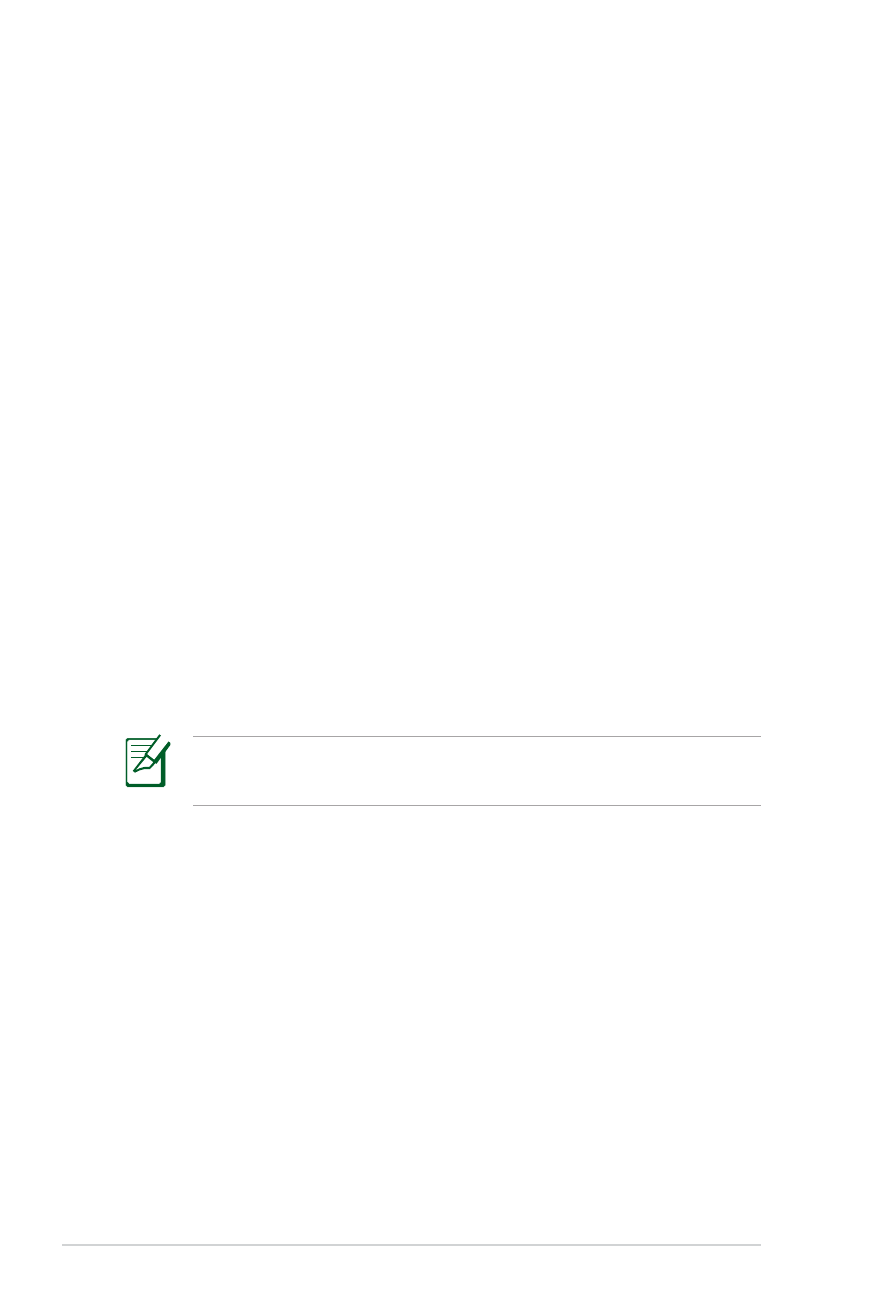
Bežné problémy a riešenia
Problém hardvéru – optická mechanika
Optická mechanika nedokáže načítať ani zapísať disk.
1. Aktualizujte BIOS na jeho najnovšiu verziu a pokúste sa o
načítanie/zápis opäť.
2. Ak aktualizácia BIOS nepomáha, vyskúšajte disk lepšej kvality a
pokúste sa o načítanie/zápis opäť.
3. Ak problém pretrváva, spojte sa so svojim miestnym servisným
strediskom a o pomoc požiadajte technika.
Neznámy dôvod – systém je nestabilný
Nie je možné prebudenie zo stavu hybernácie.
1. Odinštalujte aktualizované súčasti (RAM, HDD, WLAN, BT), ak tie
boli nainštalované po zakúpení.
2. Ak to nie je tento prípad pokúste sa systém obnoviť do stavu
skoršieho dátumu.
3. Ak problém pretrváva, pokúste sa o obnovu systému pomocou
obnovovacej časti alebo DVD.
POZNÁMKA: je potrebné, aby ste pred obnovovaním vykonali
zálohu všetkých svojich údajov na inom mieste.
4. Ak problém pretrváva, spojte sa so svojim miestnym servisným
strediskom a o pomoc požiadajte technika.
Problém hardvéru – klávesnica / aktivačný kláves
Aktivačný kláves (FN) je zablokovaný.
A. Pomocou CD vykonajte opätovnú inštaláciu ovládača “ATK0100”
alebo na inštaláciu využite internetovú stránku spoločnosti ASUS.
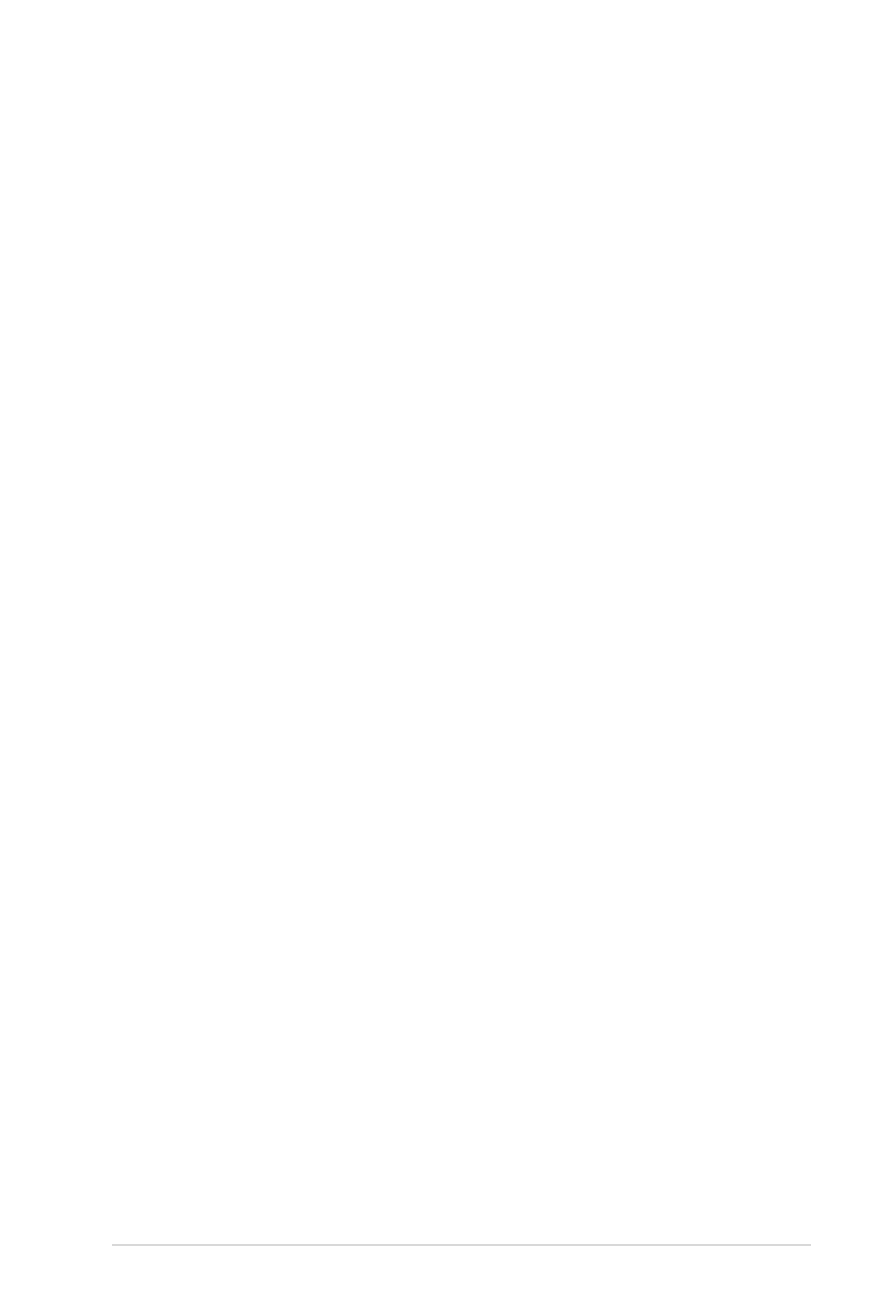
Návod na obsluhu notebooku
P-11
Problém hardvéru – zabudovaná kamera
Zabudovaná kamera nepracuje správne.
1. Skontrolujte “Device Manager (Správca zariadenia)”, či sa
vyskytujú nejaké problémy.
2. Aby ste problém vyriešili, pokúste sa o preinštalovanie ovládača
web kamery.
3. Ak sa problém nevyriešil, zaktualizujte BIOS na jeho najnovšiu
verziu a vyskúšajte kameru opäť.
4. Ak problém pretrváva, spojte sa so svojim miestnym servisným
strediskom a o pomoc požiadajte technika.
Problém hardvéru – batérie
Údržba batérie
1. Pomocou nasledujúcej internetovej stránky zaregistrujte svoj
notebook, a to kvôli jednoročnej záruke: http://member.asus.
com/login.aspx?SLanguage=en-us
2. Počas používania notebooku v spojení so sieťovým adaptérom
batériu nevyberajte. V opačnom prípade by mohlo dôjsť k
poškodeniu spôsobenému náhodným výpadkom napájania.
Batéria ASUS je vybavená ochrannými obvodmi chrániacimi
pred nadmerným nabitím. preto k poškodeniu batérie nedôjde,
ak ju necháte v notebooku.
Problém hardvéru – chyba pri zapnutí a vypnutí
Nedokážem notebook zapnúť.
Diagnostika:
1. Zapne sa iba pomocou batérie? (Y (Áno) = 2, N (Nie) = 4)
2. Dokážete vidieť BIOS (logo ASUS)? (Y (Áno) = 3, N (Nie) = A)
3. Je možné spustiť operačný systém? (Y (Áno) = B, N (Nie) = A)
4. Svieti LED dióda napájania adaptérom? (Y (Áno) = 5, N (Nie) = C)
5. Zapne sa iba pomocou adaptéra? (Y (Áno) = 6, N (Nie) = A)
6. Dokážete vidieť BIOS (logo ASUS)? (Y (Áno) = 7, N (Nie) = A)
7. Je možné spustiť operačný systém? (Y (Áno) = D, N (Nie) = A)
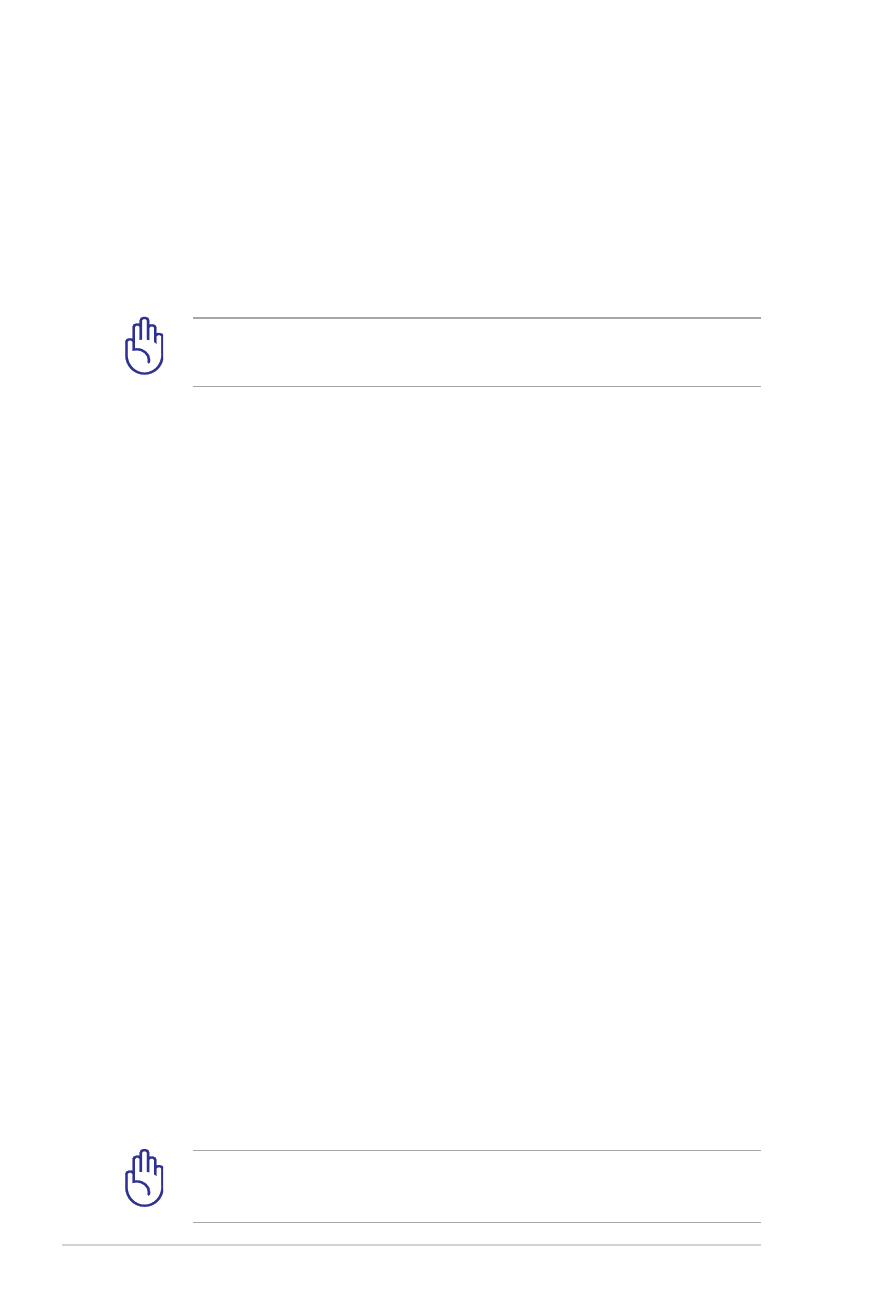
P-12
Návod na obsluhu notebooku
Príznak a riešenia:
A. Problém môže by v MB, HDD, alebo NB; pomoc vyhľadajte v
miestnom servisnom stredisku.
B. Problém spôsobený operačným systémom, pokúste sa o
obnovenie systému pomocou obnovovacej časti alebo
pomocou disku
DÔLEŽITÉ: Je potrebné, aby ste pred obnovovaním vykonali
zálohu všetkých svojich údajov na inom mieste.
C. Problém adaptéra; skontrolujte pripojenia sieťového kábla alebo
navštívte miestne servisné stredisko a požiadajte o výmenu.
D. Problém batérie; skontrolujte kontakty batérie alebo navštívte
miestne servisné stredisko a požiadajte o opravu.
Problém hardvéru – Karta bezdrôtovej komunikácie
Ako mám skontrolovať , že notebook je vybavený kartou pre
bezdrôtové pripojenie?
A. Vstúpte do Control Panel (Ovládací panel)-> Device Manager
(Správca zariadenia). V položke „Network Adapter (Sieťový
adaptér) uvidíte, či je váš notebook vybavený kartou WLAN.
Mechanický problém - ventilátor / teplotný
Prečo je ventilátor vždy zapnutý a teplota je vysoká?
1. Presvedčte sa, že ventilátor funguje v prípade ak je teplota
jednotky centrálneho procesora vysoká a skontrolujte či z
hlavného vetracieho otvoru vychádza vzduch.
2. Ak máte otvorených viac aplikácií (pozrite si na lište úloh),
zatvorte ich, čím znížite zaťaženie systému.
3. Problém môže by taktiež spôsobený niektorými vírusmi;
pomocou antivírového programu ich zistite.
4. Ak problém pretrváva, pokúste sa o obnovu systému pomocou
obnovovacej časti alebo DVD.
DÔLEŽITÉ: Je potrebné, aby ste pred obnovovaním
vykonali zálohu všetkých svojich údajov na inom mieste.
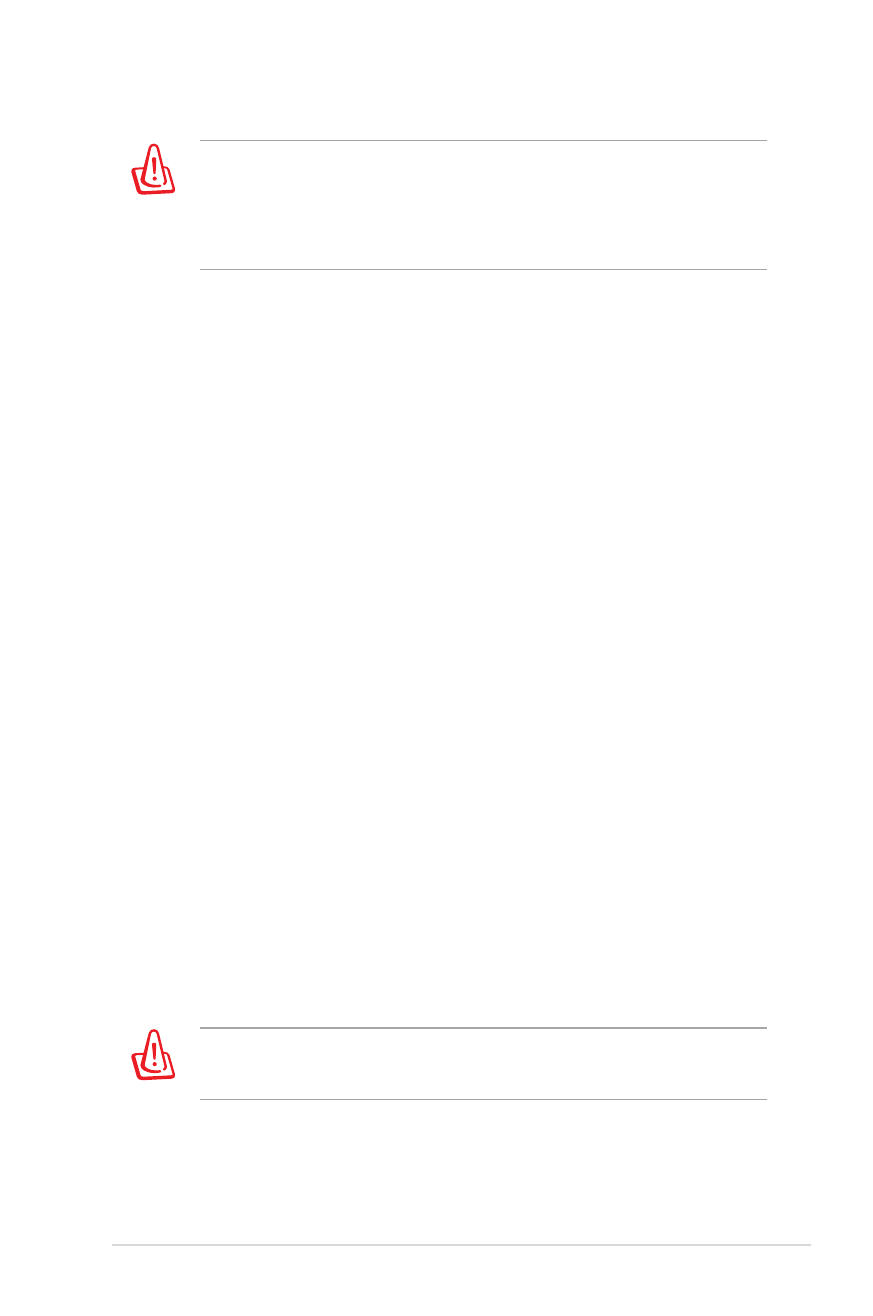
Návod na obsluhu notebooku
P-13
UPOZORNENIE: Nepripájajte sa k internetu pred
nainštalovaním antivírového programu a bezpečnostnej
brány pre internet, aby ste takto chránili počítač pred
vírusmi.
Problém softvéru – Softvérový balík ASUS
Po zapnutí notebooku sa zobrazí hlásenie “Open policy file error
(Chyba pri otváraní súboru zásad)”
A. Kvôli vyriešeniu problému opätovne nainštalujte najnovšiu
verziu pomocného programu “Power4 Gear”. Je dostupný na
internetovej stránke ASUS.
Neznáma príčina – Modrá obrazovka s bielym textom
Po zavedení operačného systému sa zobrazí modrá obrazovka s
bielym textom.
1. Odinštalujte prídavnú pamäť. Ak bola prídavná pamäť
nainštalovaná po zakúpení, notebook vypnite. Odinštalujte
prídavnú pamäť a notebook zapnite, aby ste zistili, či je príčinou
problému nekompatibilná pamäť.
2. Odinštalujte softvérové aplikácie. Ak ste softvérové aplikácie
práve nainštalovali, nemusia by kompatibilné s vašim systémom.
Pokúste sa ich odinštalovať v bezpečnom režime Windows.
3. Preverte svoj systém na prítomnosť vírusov.
4. BIOS zaktualizujte na najnovšiu verziu pomocou WINFLASH
v prípade Windows alebo AFLASH v prípade režimu DOS.
Tieto pomocné programy a súbory BIOS si môžete stiahnu z
internetovej stránky spoločnosti ASUS
UPOZORNENIE: Presvedčte sa, že počas procesu
aktualizácie BIOS váš notebook nestráca výkon.
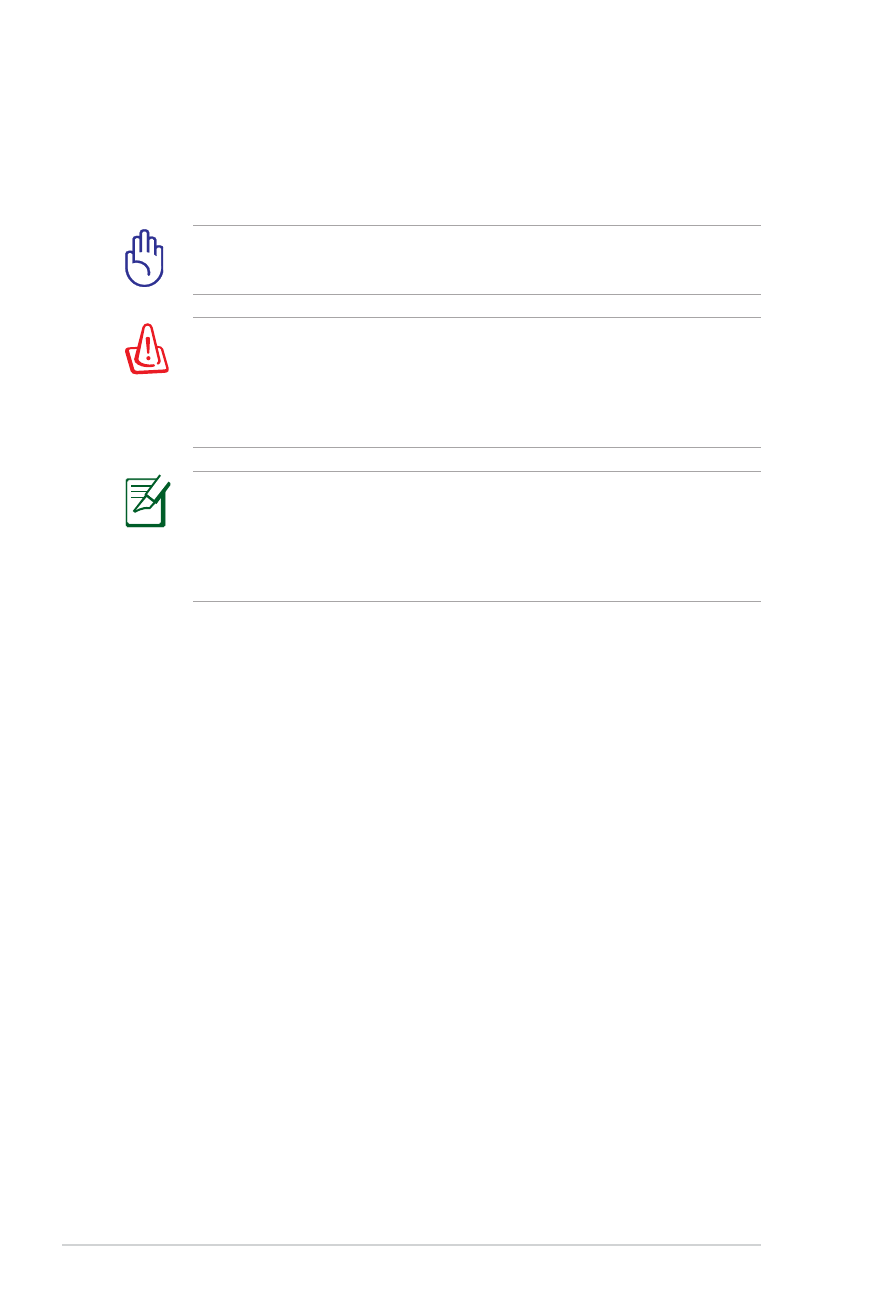
P-14
Návod na obsluhu notebooku
5. Ak sa problém nepodarilo vyriešiť, použite proces obnovenia a
preinštalujte celý systém.
DÔLEŽITÉ: Je potrebné, aby ste pred obnovovaním vykonali
zálohu všetkých svojich údajov na inom mieste.
UPOZORNENIE: Nepripájajte sa k internetu pred
nainštalovaním antivírového programu a bezpečnostnej
brány pre internet, aby ste takto chránili počítač pred
vírusmi
.
POZNÁMKA: Presvedčte sa, že ste predtým nainštalovali
ovládače “Intel INF Update (Aktualizácia Intel INF)” a
“ATKACPI” a že tieto hardvérové zariadenia dokáže systém
spoznať
.
6. Ak problém pretrváva, spojte sa so svojim miestnym servisným
strediskom a o pomoc požiadajte technika.
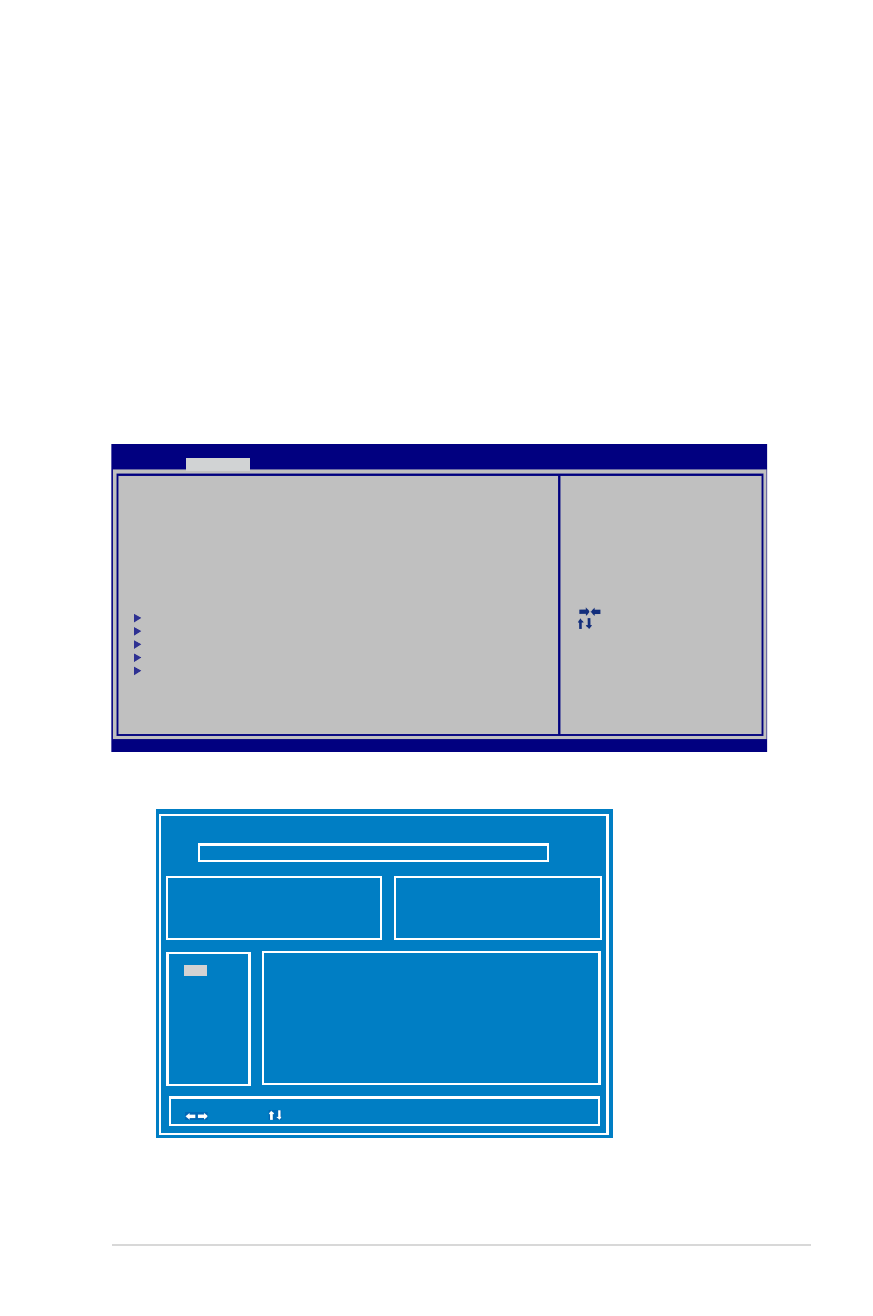
Návod na obsluhu notebooku
P-15
Problém softvéru - BIOS
Aktualizácia BIOS.
1. Overte si aký je presný model vášho notebooku a internetovej
stránke ASUS si stiahnite najnovší súbor BIOS; uložte ho na svoju
mechaniku flash disku.
2. Pripojte svoju mechaniku flash disku k notebooku a notebook
zapnite.
3. Použite funkciu „Jedn. flash“ na stránke Pokročilé pomocného
programu pre nastavenie BIOS. Dodržiavajte vyobrazené
pokyny.
4. Nájdite najnovší BIOS súbor a spustite aktualizáciu (bliká) BIOSu.
5. Po aktualizovaní (blikanie) BIOSu musíte na stránke Exit
(Ukončiť) „obnoviť prednastavené hodnoty“. .
ASUS Tek. Easy Flash Utility
[
]: Switch [
] : Choose [q] : Exit
FLASH TYPE:
Generic Flash Type
Current Platform
Platform: N56
Version: 200
Build Date: Dec 6 2011
New Platform
Platform: Unkown
Version: Unkown
Build Date: Unkown
: Select Screen
:
Select Item
Enter: Select
+/—: Change Opt.
F1: General Help
F9: Optimized Defaults
F10: Save ESC: Exit
Version 2.01.1208. Copyright (C) 2011 American Megatrends, Inc.
Aptio Setup Utility - Copyright (C) 2011 American Megatrends, Inc.
Main
Advanced
Chipset Boot Security Save & Exit
POST Logo Type
[Static]
Start Easy Flash
Play POST Sound
[No]
Speaker Volume
[4]
Internal Pointing Device
[Enabled]
Wake On Lid Open
[Enabled]
ASUS USB Charger+ in battery mode
[Disabled]
Intel Virtualization Technology
[Disabled]
VT-d
[Enabled]
SATA Configuration
Intel(R) Anti-Theft Technology Configuration
USB Configuration
Intel(R) Smart Connect Technology
Network Stack
Press ENTER to run the utility
to select and update BIOS.
FS0
FS1
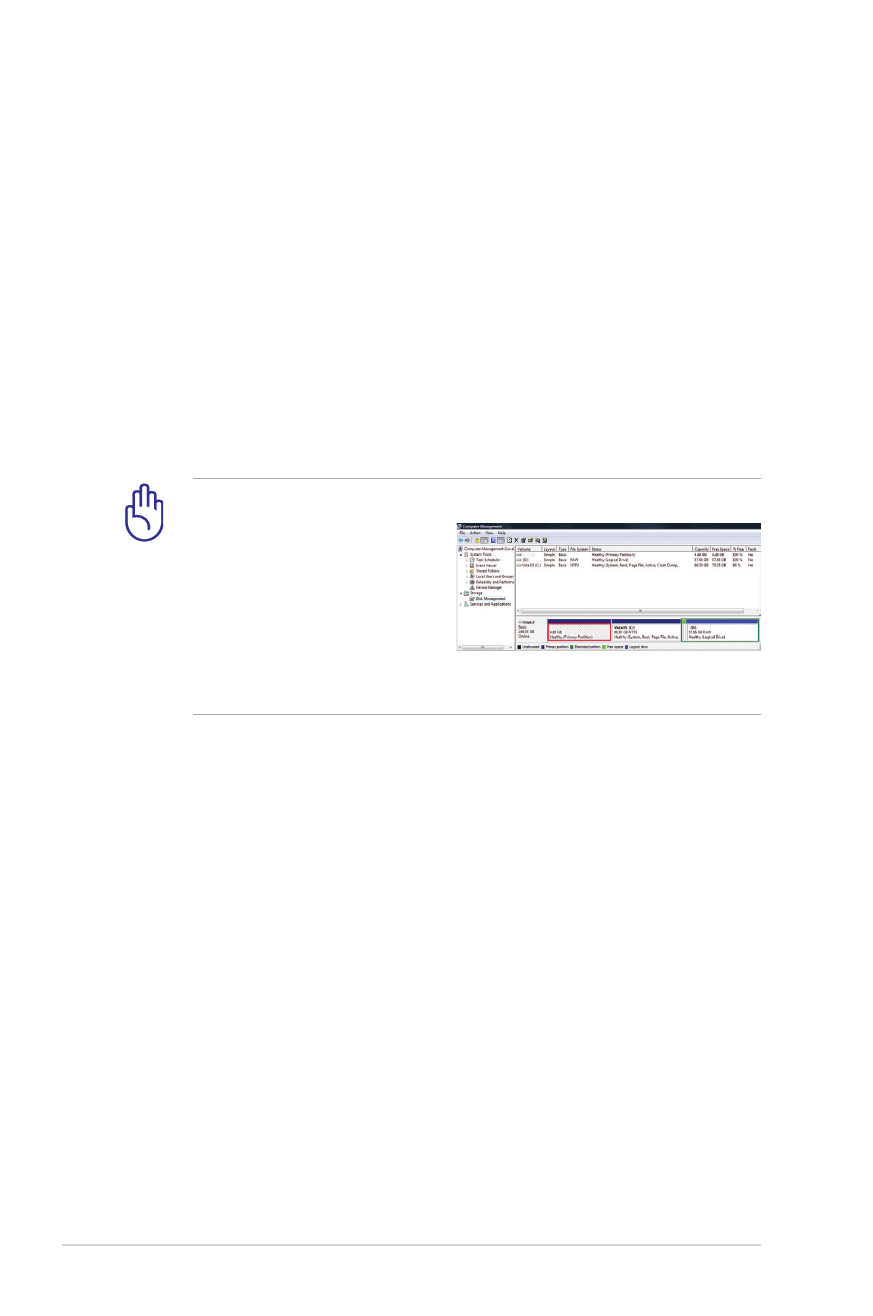
P-16
Návod na obsluhu notebooku